「他アプリによってファイル削除が出来ない」問題を猿でも解決する手順
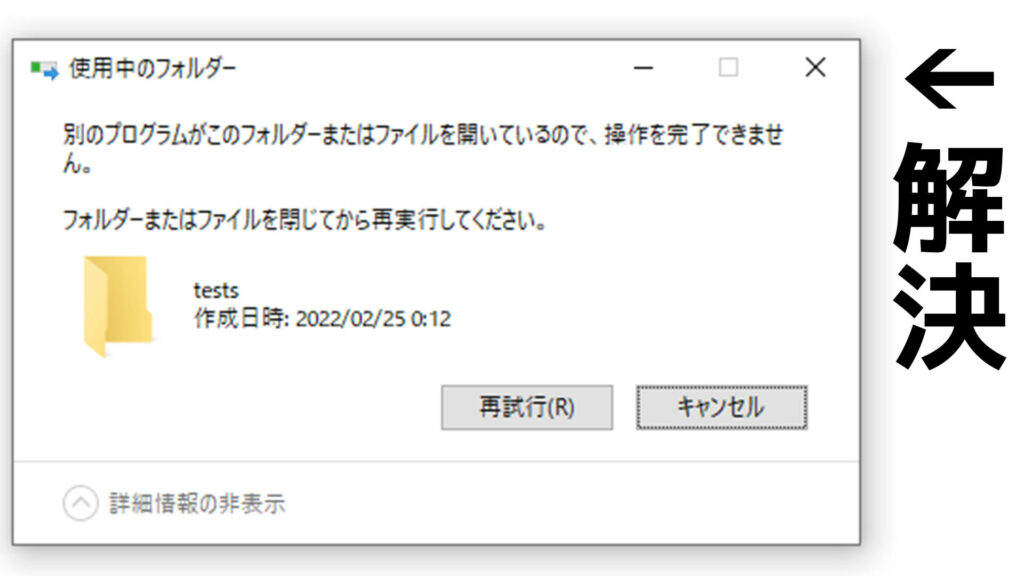
Windowsを使っていると100%遭遇する問題「別のプログラムがこのフォルダーまたはファイルを開いているので、操作を完了できません。」を猿でも解決できる方法をご紹介します!
[temp id=6]
なんで実行中のアプリを教えてくれないんだ!!
解決方法
1. リソースモニターを開きます。左下のWindowsメニューを開いて検索窓に「resmon」と入力。エンターキーを押すとリソースモニターが表示されます。
2. リソースモニターの「関連付けられたハンドル」という部分にある検索ボックスに実行中のフォルダー・ファイル名を入力してください。
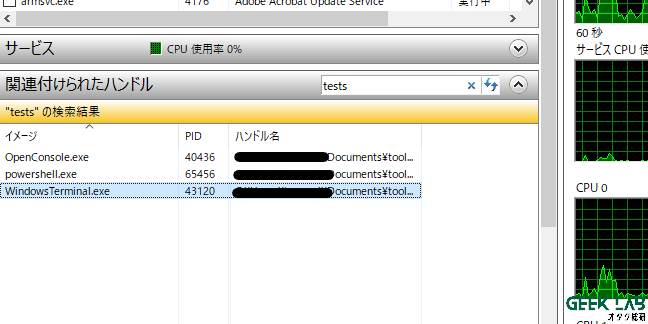
※リソースモニターでは実行中のソフトウェアを制御する事が出来ます
3. しばらく(5秒程度)するとそのファイル・フォルダーを実行しているプロセスが一覧で表示されます。ので右クリックから実行しているプログラムを終了させたら終わり!
※状況によっては以下のように強制終了するとファイルが保存されない状態になりますよー的な警告が表示されることがあります。
削除予定であれば構いませんが終了する前にソフトウェアの名前を確認しましょう。
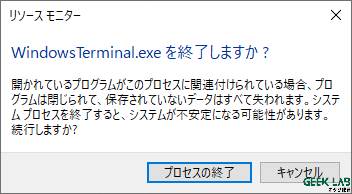
4. ちゃんと削除ができる状態になりました
以上簡単にプロセスを見つける方法をご紹介しました。最近のWindowsも以前よりは優秀に鳴っていて稀にプログラム名を教えてくれることもありますがまだまだですので是非ご参考にして頂けると幸いです。
「他のアプリが開いているためファイルを削除できません。アプリを終了してください。」
→そのアプリを教えてくれ…(リソースモニタから検索すればいいけど)— 市井(メディア代表) (@ichii731) February 23, 2022
※代表から今週の一言…世界情勢、尋常じゃない位にヤバくなりましたね。
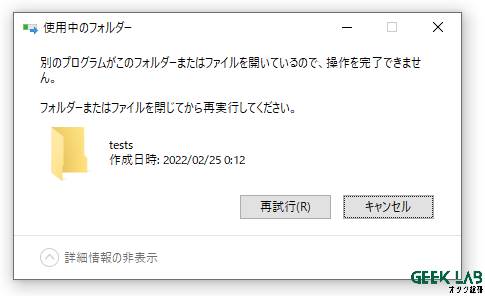
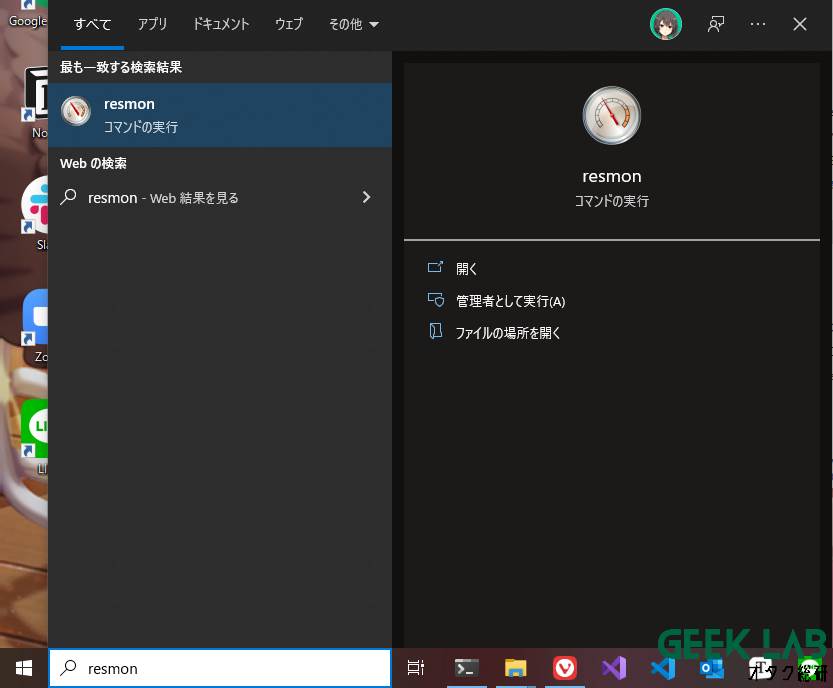
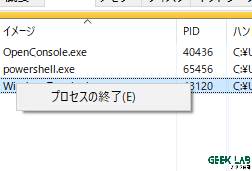
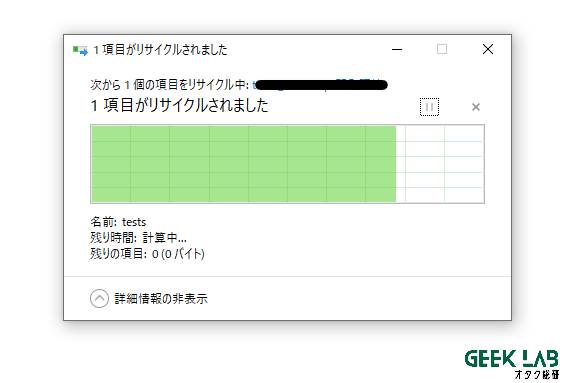


 購読
購読 配信
配信 RSS
RSS